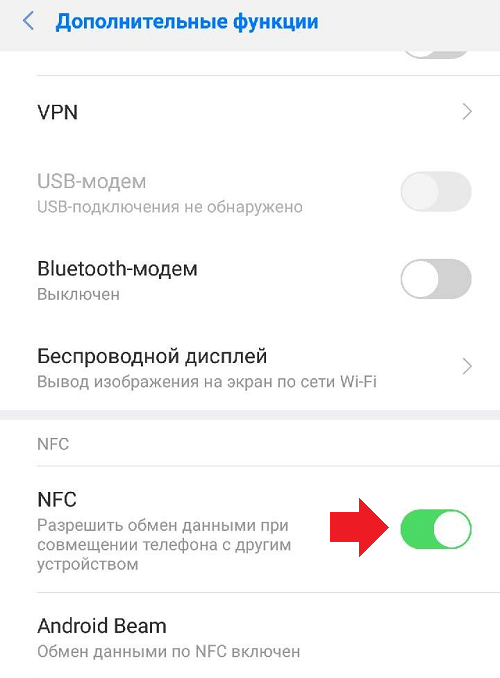Бесконтактная оплата xiaomi: Xiaomi Pay или Mi Pay для Android — настройка бесконтактной оплаты – Как настроить Android Pay на Xiaomi: пошаговая инструкция
Как настроить бесконтактную оплату Google Pay на Xiaomi mi9?
Автор Olha_Borischuk На чтение 6 мин. Просмотров 204 Опубликовано
Настроить бесконтактную оплату на Xiaomi Mi9 можно самостоятельно. Работать функция будет лишь после установки Google Pay. В систему разрешается загружать различные платежные инструменты и магазинные карты.

Что такое бесконтактная оплата
Бесконтактная оплата — это внесение денежных средств за покупки дистанционно, без использования наличных и введения банковских карт в терминал. Расплатиться таким образом можно при помощи бесконтактной карты, смартфона или аксессуаров с NFC. Привязать карточку можно к телефону, смарт-часам, фитнес-браслету, кольцу или брелку. Самым распространенным и удобным устройством является телефон, ведь он всегда под рукой.
Можно ли платить бесконтактным способом на Xiaomi mi9
- Note 8 Pro;
- Mi 9 Se;
- Mi Note 10;
- Mi 9 Lite;
- Note 8Т и др.
Телефон Ксяоми Mi9 не исключение. Это хорошая модель с ОС Android 9, тремя тыловыми камерами, работающий на мощном новом процессоре Qualcomm Snapdragon 855 и имеющий большой объем оперативной памяти. Это не все преимущества флагманского устройства. Немаловажно то, что в телефон встроен НФС-чип, позволяющий осуществлять мгновенные платежи в магазинах. Разблокировку мобильного можно произвести через датчик Touch ID, расположенный на экране.
Описание бесконтактной системы Google Pay
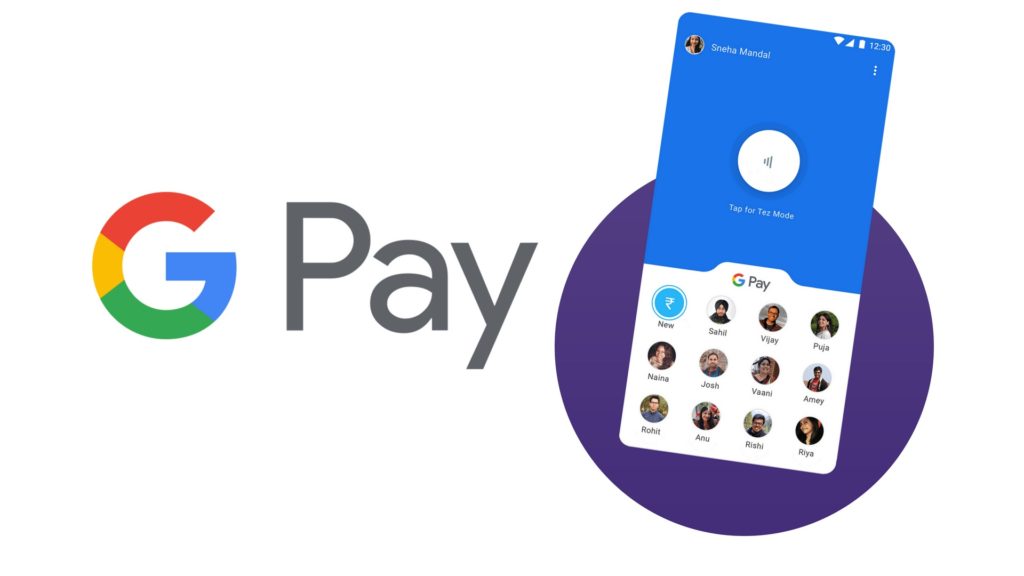
Внимание! Так как на Xiaomi mi9 стоит операционная система Андроид, то работать НФС будет на основе бесконтактного приложения Android Pay (переименованного в Google Pay).
Гугл Пей — это разработка компании Google, которая позволяет проводить электронные платежи. В систему можно загрузить несколько банковских карточек, а также дисконты магазинов, удостоверения, пропуски и билеты. Чтобы использовать ту или иную карту, достаточно выбрать ее из списка и поднести гаджет к считывающему устройству. Если платежное средство стоит по умолчанию, то достаточно просто расположить телефон с разблокированным экраном у терминала.
Как правильно настроить Гугл Пей на Xiaomi
После покупки флагмана нельзя начать сразу пользоваться им, как электронным кошельком, без предварительной настройки. Изначально нужно удостовериться в наличии приложения в смартфоне, затем прикрепить к нему карту.
Установка и первая настройка GPay
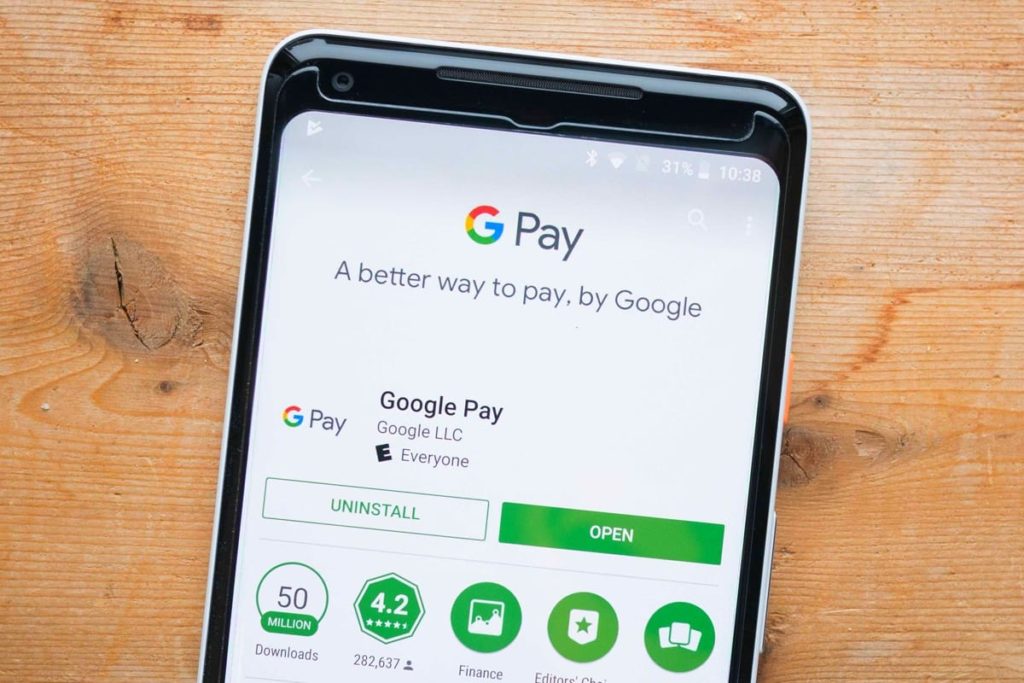
Изначально задача пользователя скачать на Ксяоми mi9 Google Pay. Найти его будет несложно в Play Market и после установить.
После загрузки, следует настроить Google Pay на Xiaomi:
- Нажать на «Открыть».
- Войти в свой Гугл аккаунт. Если такового еще нет, то создать его.
- Перейти к добавлению карточки.
- Поместить платежное средство в кадр или ввести данные вручную.
- Разрешить приложению доступ к данным и месторасположению устройства.
- Принять условия использования Google Payments.
Если все сделано верно, то система автоматически сохранит все данные и перебросит на главную страницу. Загруженная карта окажется в списке доступных.
Активация модуля NFC

После настройки приложения важно не забыть включить сам модуль в телефоне. Найти его несложно в шторке. Если он там отображается (что чаще всего и случается), то можно активировать НФС там. Если по каким-то причинам там нет NFC, то стоит отправиться в основные настройки. Придется:
- Найти иконку с шестеренкой.
- Потом нажать на «Еще» или «Дополнительные функции».
- Найти «Беспроводные сети».
- Перетащить бегунок в активное положение.
Возле NFC загорится синий цвет, что и будет означать включенный модуль.
Проведение платежа

Теперь можно отправляться в любую торговую точку, в которой поддерживается PayPass или PayWave и платить телефоном.
Действия покупателя будут такими:
- Подойти на кассу с выбранным товаром.
- Оповестить продавца о желании расплатиться бесконтактно.
- Подождать, пока в терминал внесется нужная сумма.
- Достать мобильник и разблокировать его при помощи скана отпечатка пальца или лица (некоторые ставят пароль или графический ключ, что менее безопасно).
- Поднести устройство к терминалу задней крышкой.
- Подождать несколько секунд.
- Убедиться в успешно проведенной операции. На экране терминала будет фигурировать галочка и надпись «готово».
Внимание! Если хотите, то можно подключить смс-оповещение. После любых транзакций, на телефон будет приходить сообщение о всех списаниях и зачислениях. Сделать это можно в вашем банке.
Почему Google Pay не работает и что делать

Если сервис бесконтактных платежей не функционирует, то стоит найти причину. Таковые чаще всего достаточно просты и нормализовать работу системы можно в момент.
Рассмотрим самые распространенные и попробуем справиться с ними самостоятельно.
- Смартфон не соответствует заявленным характеристикам. Чтобы Гугл Пей работал, в телефоне должна стоять оригинальная прошивка и обязательна ОС Андроид версии 4.4 и выше. Также немаловажно отсутствие рут-прав и присутствие модуля NFC. Если покупать Xiaomi mi9 в хорошем мобильном салоне, то никаких проблем не возникнет. Но, в случае покупки смартфона с рук или у перекупщиков, все может быть. Недобросовестные продавцы могут облачить даже Xiaomi Redmi Note 7 в нужную им «обертку» и продать как продвинутый гаджет с НФС. Обязательно проверяйте все моменты во время приобретения мобильного, доверять на слова не стоит.
- Отключился НФС чип. Если модуль отключен, проплата не пройдет. Не забывайте производить его активацию, непосредственно перед поднесением гаджета к терминалу.
- Разрядился мобильный. С выключенным смартфоном или даже с низкой зарядкой, работать Гугл Пей не будет. Если планируете платить телефоном, следите, чтобы батарея была заряжена минимум на 30%.
- В магазине находится устаревшее считывающее устройство. Не все торговые точки уже обзавелись усовершенствованными терминалами. Если НФС поддержки нет, то придется платить наличными или обычной банковской картой.
- Сбились настройки. Ничто не идеально и в телефоне или приложении может что-то пойти не так. Возможно нужно просто удалить карту и добавить ее снова. Это же поможет, если вы изначально неправильно ввели данные. Иногда помогает простая перезагрузка мобильника.
- Отсутствие денег на счету. Следите, чтобы на карте, которая привязана к телефону, всегда была нужная сумма. Если средств нет, то и в оплате будет отказано. Пополните счет или расплатитесь другим способом.
- Повреждение телефона или НФС-антенны. При падении флагмана или попадании воды на него, не исключено, что механизмы повредятся. Если что-то подобное имело место, то есть смысл обратиться за помощью в сервисный центр.
На самом деле проблем может быть масса. Иногда происходят технические сбои и тут ничего не поделаешь, остается только ждать, пока все не разрешится само собой.
Заключение
На Xiaomi Mi9 бесконтактная оплата доступна и настроить ее проще простого. Нужно скачать приложение GPay, привязать к нему карточку и идти в магазин. Если в торговой точке есть поддерживающий такие платежи терминал, то можно без труда платить в один клик.
🛠 Как включить NFC на смартфоне Xiaomi, и как настроить Google Pay или Android Pay — подробная инструкция
Ваш смартфон Сяоми поддерживает технологию NFC, но вы не знаете, как ею пользоваться? В этом материале мы подробно расскажем, как настроить модуль NFC на вашем гаджете и Google Pay Xiaomi для совершения бесконтактных платежей.
Содержание статьи:
Технология NFC (Near Field Communication) позволяет осуществлять обмен данными между устройствами на небольшом расстоянии без непосредственного контакта. Особой популярностью модуль НФС пользуется для оплаты покупок. Чтобы платежи проходили без проблем, необходимо привязать платежную карту к смартфону Ксяоми.
Как настроить NFC на Xiaomi
Если вас интересует, как настроить NFC на Xiaomi, рекомендуем воспользоваться подробной инструкцией, которую мы для вас подготовили.Важно! Перед началом настройки убедитесь, что у вас установлено приложение Google Pay. Если приложение отсутствует, предварительно скачайте его из Google Play.
Настройка Google Pay Xiaomi и модуля NFC происходит в такой последовательности:
-
Перейдите в раздел «Настройки» и проверьте, чтобы в строке «NFC» отображалось, что модуль включен.

-
В расположенной ниже строке «Расположение элемента безопасности» должен быть выбран кошелек HCE. При необходимости нажмите на строку и выберите пункт «HCE Wallet».

-
Зайдите в раздел «Настройки» и выберите «Все приложения».
-
Нажмите на строку «Google Pay» и в поле «Автозапуск» перетяните бегунок в сторону включения.
-
Найдите под строкой «Автозапуск» пункт «Другие разрешения» и выберите его.

-
Включите все разрешения для приложения, поочередно нажав на значок в каждой строчке.
Важно! Напротив каждой строки (Состояние Bluetooth, NFC, Ярлыки рабочего стола, Экран блокировки, Запуск в фоне) должны появиться галочки на значках зеленого цвета.
Как настроить Google Pay на Xiaomi
Оплатить телефоном ваши покупки можно только после привязки платежной карты и настройки Google Pay. Если вы не знаете, как настроить Google Pay на Xiaomi, придерживайтесь следующих рекомендаций:-
Зайдите в приложение Google Pay.
-
На экране в углу выберите «+» для добавления новой карты.

-
Введите графический ключ для блокировки GPay.

-
Сфотографируйте карту для сканирования данных.
Важно! Если сканировать карту не удалось, введите все сведения вручную. При отсутствии на смартфоне блокировки экрана (графический ключ, пароль, отпечаток пальца) устройство уведомит о необходимости его установки. В противном случае гаджет не будет поддерживать функции платежной карты.После выполнения данной процедуры платежная карта подключится к вашему смартфону, а бесконтактная оплата начнет работу.
Как включить NFC на Xiaomi
Если ваш гаджет поддерживает технологию беспроводной связи NFC, включить ее очень просто:
-
Зайдите в раздел «Настройки».
-
Откройте «Дополнительные функции» в подразделе «Беспроводные сети».

-
Перетяните бегунок в строке NFC в положение «Вкл.».
После активации модуля вы сможете обмениваться данными с другими устройствами, считывать информацию и совершать платежи.
Что делать, если Google Pay не работает?
В сети часто может встретить вопрос от пользователей: «Как поступить, если не работает Google Pay Xiaomi Mi9?». Это касается не только версии Mi9, но и других, поэтому для начала стоит убедиться в том, что смартфон поддерживает технологию NFC.
Если чип внедрен в ваш гаджет, но не работает Google Pay Xiaomi, поступите следующим образом:
Перезагрузите устройство, для того чтобы исключить подвисание системы.

Зайдите в раздел «Настройки» и откройте подраздел NFC-модуля. Затем выберите пункт «Оплата 1 касанием» и далее — «Средство по умолчанию Google Pay». После этого вернитесь назад, выберите «Использовать приложение по умолчанию» и нажмите «Всегда».
Важно! Для возможности использовать модуль программное обеспечение должно быть установлено на смартфоне не ниже версии 4.4. Даже если вам удалось установить приложение Google Pay, учитывайте то, что оно может работать некорректно или со сбоями.Также воспользоваться встроенным модулем не удастся, если на телефоне открыты рут-права или разблокирован загрузчик.
Заключение
Технология NFC очень удобна, поскольку бесконтактная система позволяет не носить с собой карты для совершения платежей, не вводить пин-код и не подтверждать оплату. Чтобы модуль заработал, потребуется привязать платежную карту и выполнить все настройки на смартфоне.
Благодаря инструкциям вы теперь знаете, как настроить Google Pay на Сяоми Ми 9 и других моделях, а также включить модуль NFC. Удачи!
Как настроить бесконтактную оплату Google Pay. — Инструкции — Mi Community
Доброго времени суток всем Mi Фанам.
На форуме много пользователей задают вопросы по поводу проблем, связанных с бесконтактной оплатой на смартфонах.
Для бесконтактной оплаты устройство должно иметь чип NFC. О его наличие можно посмотреть в характеристиках.
Если модель телефона соответствует всем требованиям, следует скачать и установить програму Google Pay на устройство с Play Market.
Скачать так же можно программу по ссылке ТУТ- Далее запускаем приложение
- Жмём на необходимый профиль Google
- Выбираем "Добавить кредитную или дебетовую карту"
- Сканируем карту, либо добавляем номер карты вручную. Вводим месяц и год, и три цифры CVC с обратной стороны карты.
- Карта добавлена, можно ей пользоваться.
А сейчас поговорим о настройке вашего смартфона.
Заходим в настройки / дополнительные функции и проверяем, чтоб NFC был включён.
Далее нужно выбрать правильное расположение элемента безопасности. Выбираем кошелёк HCE!
В графе "Бесконтактная оплата" выбираем оплату по умолчанию Google Pay
Далее, нам нужно предоставить приложению Google Pay все необходимые разрешения для его корректной работы, для этого снова заходим в настройки телефона/ все приложения, находим нужную нам программу и включаем автозапуск.
Контроль активности ставим без ограничений.
В других разрешениях предоставляем приложению запуск в фоне.
Настройка завершена. Смартфон и сервис готов к использованию. Для оплаты вам всего лишь нужно разблокировать, и поднести телефон к терминалу. Заходить в приложение и открывать его не нужно.
Надеюсь статья будет вам полезна.
Не работает Google Pay на Xiaomi: как настроить бесконтактную оплату?
Автор Olha_Borischuk На чтение 7 мин. Просмотров 172 Опубликовано
Если не работает Google Pay на Xiaomi, убедитесь, что ваш телефон поддерживает бесконтактную оплату и имеет соответствующую версию прошивки. Если с этим все нормально, то изучите инструкцию по установке приложения, просмотрите свои карты, может быть они просто не активны. Иногда возобновить работу помогает перезагрузка или обновление.

Работает ли Google Pay на Xiaomi
Google Pay лидирует среди других бесконтактных сервисов тем, что может функционировать на телефонах разных производителей и Xiaomi не является исключением. Но и в этих смартфонах есть те, которые не поддерживают NFC. Иногда плохая работа связана с другими причинами.
Модели Xiaomi, поддерживающие сервис

Чтобы Гугл Пей работал на телефоне, важно, чтобы он имел ОС Android 4.4 и модуль NFC. Подходят под такую характеристику модели Xiaomi:
- Mi Note 2 и Mi Note 3;
- Mi5, Mi5s, Mi6, Mi8, Mi9, Mi 9t;
- Mi8 Explorer Edition;
- Mi Max, Mi Mix,Mi Mix.
Почему на Xiaomi не работает Google Pay
Невозможность скачать на телефон Xiaomi Гугл Пей или работа приложения со сбоями возможно по ряду причин.
Это может быть:
- наличие не поддерживающей систему модели;
- загрузчик, который разблокирован;
- выключенный NFC;
- установленные рут-права;
- отсутствие блокировки экрана;
- неверно внесенные данные по картам и др.
Разберем каждый пункт детальнее.
Наличие устройства, которое не поддерживает сервис

Выше приведен список гаджетов Xiomi, которые способны на совместную работу с Гугл Пей. Если же у вас смартфон другой, то вряд ли получится установить и пользоваться бесконтактной оплатой. К примеру, Redmi 4x и вся линейка, не поддерживает бесконтактную связь.
Для получения точной информации, рекомендовано проверить настройки смартфона, раздел “о телефоне” и изучить его технические характеристики.
Если там нет пункта NFC и Андроид ниже 4.4, то воспользоваться сервисом не выйдет.
Разблокирован загрузчик
Чтобы Гугл Пей загрузился на гаджет, важно, чтобы был заблокирован загрузчик. Нередко его разблокировка приводит к неудачам скачивания приложений.
Вышел из строя смартфон
Вспомните, не роняли ли вы недавно свой телефон. Если да, то причина может крыться в неисправности гаджета. Иногда повреждается сам чип NFC. Если видимых поломок нет, то обратитесь к профессионалам. Они проведут диагностику гаджета и скажут, что случилось.
Отключен модуль NFC
Если вы уже установили приложение, и проблема возникла в момент оплаты, то проверьте, включен ли модуль бесконтактной связи. Активировать его просто — потяните за бегунок или поставьте рядом “галочку”.

Требуются обновления приложения
Если вы давно устанавливали Гугл Пей и выключили автоматические обновления, просто обновите программу. Устаревшие версии могут работать со сбоями.
Неправильная дата и время
Сбои происходят и по причине неправильно установленной даты. Это же происходит и при несоответствии часового пояса. Установка этих данных вручную или автоматически наладит работу приложения.
Не установлена блокировка экрана
Гугл Пей так создан, что при неактивной блокировке экрана добавить карту в сервис невозможно. Подобное сделано в целях безопасности. Если вы не можете завершить настройку бесконтактной оплаты на телефоне, то вспомните, установили ли блокировку главного экрана. Если нет, то отправляйтесь в настройки гаджета. Можно поставить:
- ПИН;
- графический ключ;
- отпечаток пальца.
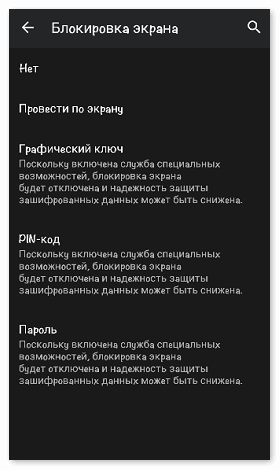
Также не забывайте, что каждый раз перед оплатой, нужно будет вводить секретную комбинацию или прикладывать палец для подтверждения своей личности. Без этого, транзакция не осуществится.
Установлены рут-права
Если ранее вы получили права суперпользователя. То не надейтесь на успешную установку Гугл Пей. Сервис несовместим с root. Тут есть три вариант:
- Отказаться от super user.
- Скрыть с помощью утилиты Magisk.
- Отключить временно.
Без рут-прав пользователь сможет беспрепятственно установить Google Pay на смартфон.
Неофициальная прошивка или устаревшая

Проблемы с работой приложения на Xiaomi также могут иметь место в том случае, когда смартфон завезен в страну нелегально. Система безопасности не даст возможности загрузить Гугл Пей (Андроид Пей) на телефон с кастомной прошивкой.
Придется перепрошить телефон, но не самостоятельно, а в сервисом центре.
Нередки сбои на тех гаджетах, на которых сам хозяин проводил эксперименты — перепрошивал телефон собственноручно. Взломанные смартфоны считаются небезопасными.
Также имейте в виду, что старая прошивка тоже может давать сбои разных программ. Может быть в вашем случае нужно произвести обновления. Сделать это помогут специалисты.
Проблема с карточкой
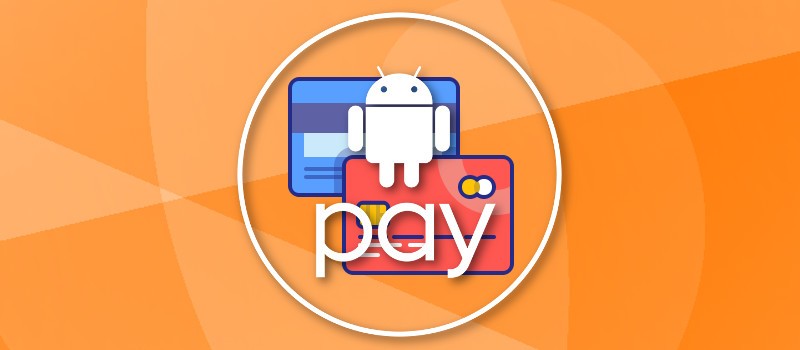
Главное в приложении — платежный “инструмент”, загруженный в Андроид Пей (Гугл Пей). Если с карточкой какие-то проблемы, то и оплата не пройдет. Самые распространенные проблемы:
- минусовой баланс;
- блокировка банком;
- вышедший срок действия;
- привязка той категории карт, которую не поддерживает система;
- неправильно введенные данные в приложение.
Также перед загрузкой карточки убедитесь, что финансовая организация, выдавшая платежный “инструмент”, сотрудничает с Google Pay.
Проблемы с терминалом
Порой виной всему неисправность считывающего устройства. Если у вас возникли сомнения по поводу его работы, скажите об этом кассиру.
Установлен кошелек SIM
Чтобы Гугл Пей работал исправно, в настройках телефона в разделе «расположение элемента безопасности», нужно выбрать кошелек HCE.
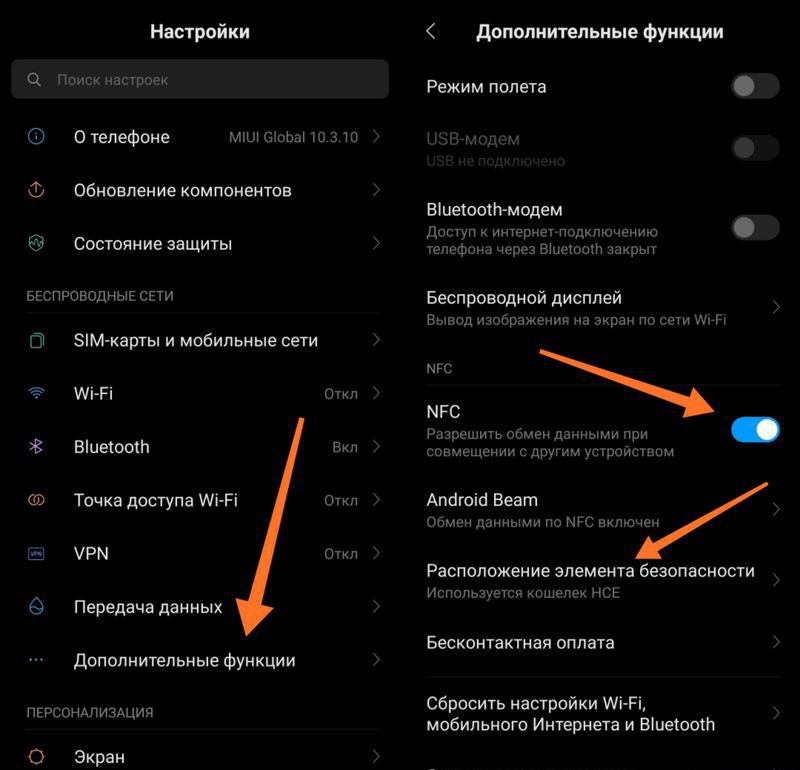
Неправильная работа с устройством
Иногда неопытные пользователи выполняют неправильные действия и это становится преградой к осуществлению оплаты. Чтобы считывающее устройство уловило сигнал, важно расположить телефон задней панелью и на расстоянии не более, чем на 10 см.
Если самостоятельно выяснить причину вам не удалось, обратитесь в техподдержку на официальный сайт — https://pay.google.com.
Настройка приложения
Если ваш смартфон соответствует всем требованиям разработчика Google (Android) Pay, то уделите особое внимание настройке. Именно от этого будет зависеть дальнейшая работа платежной системы.
Желающему обзавестись удобным сервисом, нужно:
- Зайти в Google Play Market, найти Google Pay и скачать его.
- Запустить приложение.
- Ввести логин и пароль от профиля Google. Если учетной записи нет, то придется ее завести.
- Настроить блокировку экрана.
- Зайти в приложение и кликнуть на плюс (находится внизу справа).
- Нажать на “добавить карту”.
- Отсканировать банковский “продукт”. При возникновении проблем, введите номер карточки собственноручно.
- Добавьте действующий номер телефона.
- Впишите смс-код — он подтвердит все действия.
- Сохраните всю информацию.
После включите “NFC” и выберите Wallet HCE (в разделе «Расположение элемента безопасности»).
Если загрузили несколько карт, то выберите одну по умолчанию. Именно ею вы будете расплачиваться в автоматическом режиме.
Работа с приложением
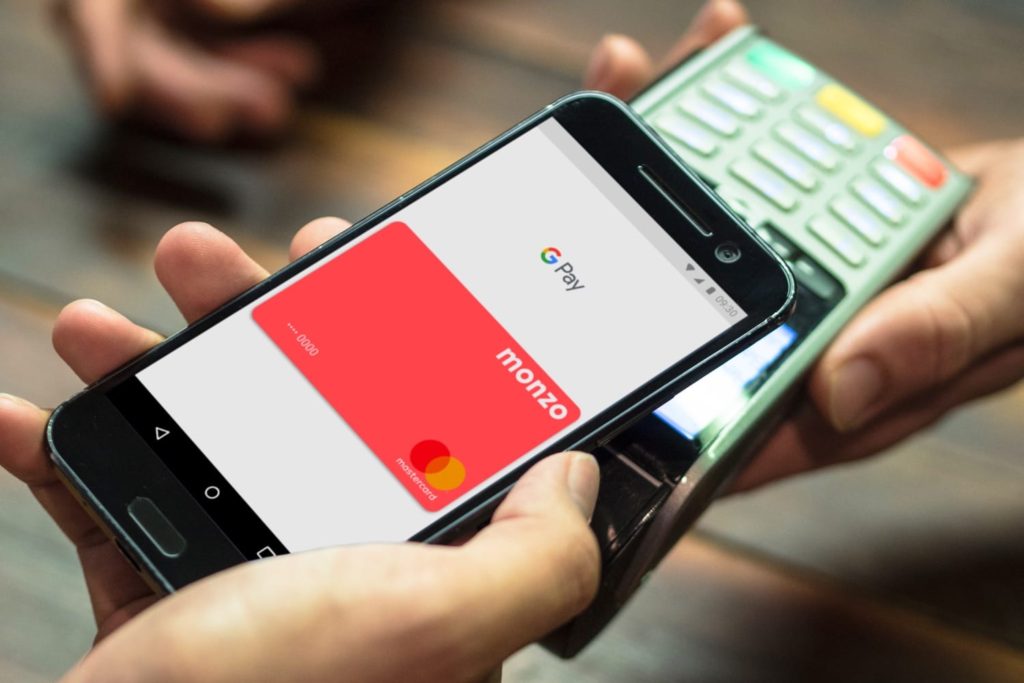
Чтобы привести в активность Гугл Пей на Ксиоми, непосредственно в момент оплаты, нужно:
- Убрать блокировку экрана.
- Поднести смартфон (обратной стороной) к терминалу.
- Дождаться транзакции.
Если нужно расплатиться другой картой (не той, что является основной), то предварительно войдите в приложение и нажмите на нужный платежный “инструмент”.
Google Pay не реагирует на считывающее устройство
Если приложение никак не реагирует на терминал, то стоит сделать следующее:
- Зайти в “настройки” и перейти в “безопасность”.
- Найти и выбрать “разрешения”, “другие”.
- Поставить “птички” там, где Гугл Пей (Андроид Пей).
- Вернуться к “безопасности”.
- Отметить “автоматический запуск”.
- Перейти к “батарее и ее производительности”, потом “расход заряда”.
- Нажать на Андроид Пей и выбрать “без ограничений” и “разрешить”.

Также нелишним будет проверить правильно установленные дату и время, включенный модуль NFC. Если все в порядке, то пробуйте вновь провести оплату.
Заключение
Андроид Пей (Google Pay) может отказываться работать из-за системных сбоев, устаревших обновлений, неправильной настройки приложения и пр. Понять причину можно самостоятельно, в крайних случаях с помощью специалиста.
Не работает NFC и Google Pay на Xiaomi (Redmi), что делать?
Модуль NFC пользователи смартфонов Xiaomi (Redmi) используют для бесконтактных платежей через банковские терминалы. Большая часть проблем с NFC связана с тем, что невозможно сделать покупку, при этом человек находится на кассе, за ним, скорее всего, образовалась очередь, он волнуется и не знает, как это исправить и почему перестал работать NFC.
Я избавлю вас от этого стресса и покажу верные настройки NFC на Xiaomi, которые позволяет с помощью сервиса Google Pay оплатить покупки за секунду.
Убедитесь, что вы ввели данные действующей банковской карты в настройках Google Pay.
Инструкция по настройке NFC сделана на телефоне Xiaomi Mi 9 SE с прошивкой MIUI 11, если на вашем смартфоне установлена MIUI 10 шаги слегка изменятся, но принципиально всё останется тем же, действуйте аналогично и у вас Google Pay будет работать.
Войдите в общие настройки и найдите пункт «Подключение и общий доступ».

Найдите пункт «NFC» и активируйте его, чтобы модуль начал работу.


Теперь войдите в меню «Расположение элемента безопасности».


Вы увидите 2 варианта: «Кошелёк HCE» и «Кошелёк SIM». Обычно рекомендуют выбирать HCE, и, действительно, этот вариант работал для меня на телефоне Mi 5, но на Mi 9 выбран режим SIM, и платежи по Google Pay проходят отлично.
Теперь войдите в настройку «Бесконтактная оплата».

Убедитесь, что в меню «Оплата по умолчанию» выбрано приложение Google Pay. В пункте «Использовать приложение по умолчанию» установите значение «Всегда».


Далее нам необходимо настроить программу для оплаты, для этого в общем меню выберите пункт «Приложения».


После нажмите на «Все приложения».


В строке поиска наберите «Pay» и в результате выберите программу от Google.


Войдите в меню «Другие разрешения».


Убедитесь, что элемент «NFC» имеет значение «Разрешить».




Для убедительности выберите пункт «Контроль активности», это не обязательно, но если платежи не проходит, стоит проверить и его.


Выберите значение «Нет ограничений».


После манипуляций перезагрузите Xiaomi и попробуйте совершить покупку, теперь NFC работает.
Это может быть интересно:
Настройка бесконтактной оплаты на Xiaomi


Для использования бесконтактной оплаты на смартфоне Xiaomi должен иметься чип NFC. Есть он далеко не на всех моделях и, как правило, только на самых дорогих. Так что прежде чем пытаться настроить оплату, убедитесь в его наличии, прочитав характеристики своего телефона.
При наличии чипа, для привязки карты необходимо произвести несколько простых действий.
1. Установка приложения
Чтобы настроить бесконтактную оплату на Xiaomi, первым делом установите приложение Android Pay. Для этого:
- запустите Play Маркет;
- впишите в строку поиска название программы и скачайте ее;
- запустите установку.
2. Активация NFC
Для активации модуля NFC (именно он отвечает за бесконтактную оплату) :
- откройте параметры мобильного устройства;
- кликните по строке «Дополнительные функции»;
- напротив NFC сдвиньте бегунок в активное положение;
- ниже кликните на «Android Beam» и включите его.


3. Настройка оплаты
Чтобы настроить оплату картой на Xiaomi MI9 и других моделях:
- войдите в Android Pay;
- нажмите на значок в виде плюса;
- выберете опцию «Добавить кредитную карту или дебетовую карту»;


- отсканируйте карту при помощи камеры;
- если не удалось, введите реквизиты вручную;
- подтвердите действие, введя код из СМС-сообщения, которое придется после отправки нужных данных;
- в параметрах телефона откройте «Оплата одним касанием»;
- кликните на «Средство оплаты по умолчанию»;
- проставьте пункт «Всегда».
Поздравляем! Теперь вы можете оплачивать свои покупки с помощью телефона.
Понравилась статья? Поделиться с друзьями:
Есть ли способы на Redmi Note 5, рассчитываться через nfc?
Бесконтактные платежи постепенно входят в нашу привычную жизнь. Чтобы пользоваться этой возможностью, необходимо иметь смартфон с NFC. Это важно понимать, так как не все телефоны Xiaomi оснащены подобным функционалом.
Согласно классификации смартфонов Сяоми, есть две основные линейки моделей Redmi и Mi. Телефоны Редми – бюджетные устройства, Ми – флагманы и модели средней ценовой категории.
NFC на Xiaomi Redmi
Исторически сложилось, что китайская компания не устанавливает в своих бюджетных смартфонах модуль НФС. Поэтому согласно спецификации ни один телефон Редми не пригоден для осуществления бесконтактных платежей.
Поэтому на вопрос, если в новом Xiaomi NFC, достаточно посмотреть на название модели, и если это линейка Redmi, то ответ отрицательный!
Ни важно, что это последняя новинка 2018 года, например Redmi Note 5, Redmi 6 Pro или Redmi Note 6 Pro, модуля НФС там нет. И как бы фанаты не просили в своих отзывах расширить функционал следующего преемника, выходит новая модель, а результат не меняется. Также как компания не меняет свою стратегию в 2018 году, и вряд ли изменит в 2019 году.

Если говорить про бесконтактные платежи на Сяоми, то на данный момент китайская компания выпустила 17 моделей, которые поддерживают НФС, в том числе и новинка последней недели Xiaomi Mi Mix 3.
То есть, еще не все устройства линейки «Ми» имеют подобный функционал. В основном это флагманы и премиальные модели.
Есть ли способы на Redmi Note 5, рассчитываться через NFC
Технически или программно это никак не исправить! Никакая прошивка не заставит заработать то, чего нет. Поэтому новичкам стоит быть острожными при установке сторонних приложений, предлагающих заманчивые функции.
Единственная возможность для владельцев смартфона Редми Ноут 5 почувствовать себя приближённым к пользователям более дорогих устройств – это использовать стандартный трюк с банковской картой. Данный способ применим для любого смартфона на Android.
Не важно, какая у вас модель, но вы сможете оплатить на кассе покупки, поднеся смартфон к терминалу. Используем банковскую карту с нужным чипом и кладём её под тонкий прозрачный силиконовый чехол. Подробную инструкцию распивать не имеет смысла, так как такое решение у многих может вызвать только улыбку на лице.
Дорогие читатели, поделитесь своим опытом, кто из вас ради шутки имитировал наличие NFC на телефоне Xiaomi Redmi?
Warning: A non-numeric value encountered in /home/xiaomi7/xiaomishka.ru/www/wp-content/themes/publisher/includes/func-review-rating.php on line 212
Warning: A non-numeric value encountered in /home/xiaomi7/xiaomishka.ru/www/wp-content/themes/publisher/includes/func-review-rating.php on line 213